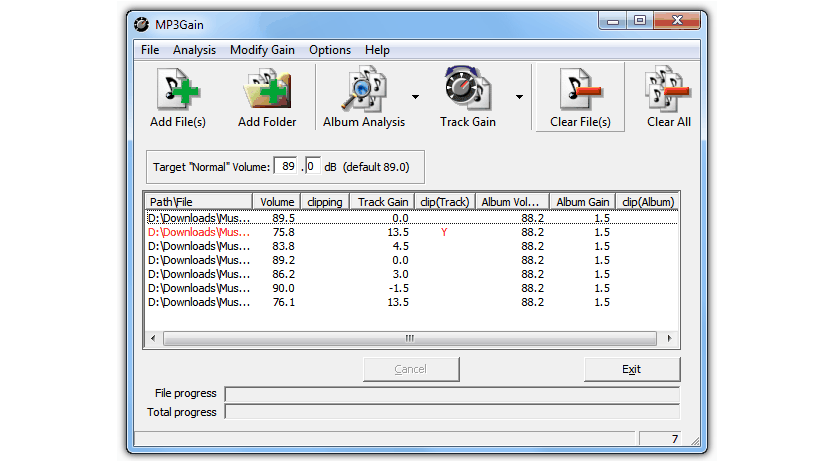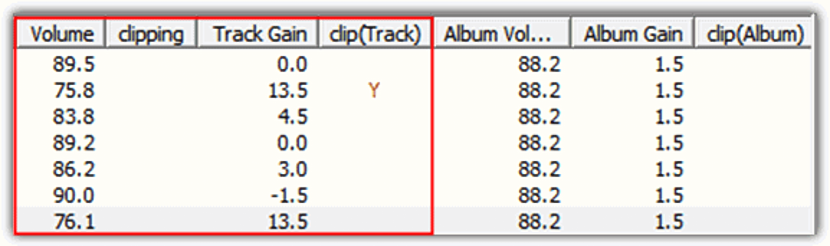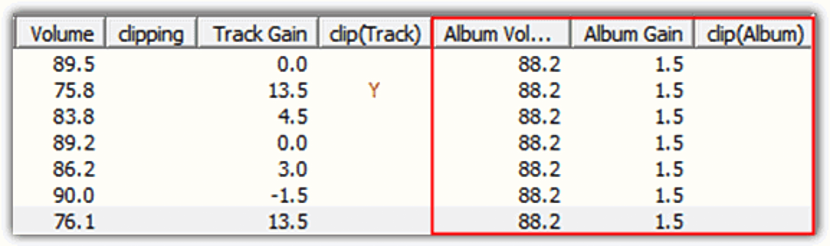因為很多人習慣了 在個人計算機上執行不同任務時聽音樂,某些音頻文件可以存放在硬盤驅動器上的特定文件夾中。
只要您在聽一首或另一首歌曲中的一部分時,我們不必遭受跌宕起伏的考驗,這項任務就成為最好的任務之一。 音樂播放列表 我們本來可以構建的。 如果發生這種情況,用戶將不得不手動(通過計算機鍵盤的控制)增大或減小音量,這很煩人,我們現在可以忽略是否 我們更正了這些音頻文件的音量,並附有一些工具和一些小技巧,這是本文的目標。
基本和專業的工具,以標準化音頻文件的聲音
Adobe提供的軟件系列的追隨者肯定會認為,其模塊(審核)是此類任務的最佳選擇之一,儘管考慮到該應用程序具有專業色彩,必須購買它有點不合邏輯。唯一的目的是相同的 調節(規範化)音頻的音量 因為Adobe Audition用於創建藝術家,歌手或廣播電台通常使用的專業音樂曲目
我們將在本文中提到的是免費工具提供的兩個功能,這些功能不會佔用操作系統(Windows)的許多資源,而這些資源將專門負責規範音頻文件的聲音時的特定區域。
使用MP3Gain規範音頻文件的聲音
您可以從其開發者的官方網站上獲得此工具; 在這裡,您將可以欣賞到不同的版本以進行下載,其中一個是便攜式版本(無需安裝即可運行,並且可以通過USB記憶棒運行),另一個可以在Windows中安裝。 值得一提的是,此工具需要Visual Basic才能執行,因此您必須嘗試安裝此加載項,以使一切正常運行。
一旦啟動MP3Gain,您將可以欣賞到它的界面非常簡單,對新手和有經驗的用戶都友好。 在上部,將顯示一系列選項,您可以在其中選擇所需的任何文件。 您可以獨立進行選擇,也可以合併整個目錄 文件以使其聲音正常化。 您也可以使用該功能導入“播放列表”,這對您很有幫助,因為對聲音進行標準化的處理將在“批處理”中完成。
導入所有要標準化聲音的音頻文件後,只需定義要用於此類處理的音量即可。 您可以在選項區域和先前導入的文件列表之間的中間區域找到此文件。 該過程確實快速有效,值得推薦 使用默認值 如果您不熟悉此卷的修改中的某些技術方面。 還建議您將輸出文件保存在完全不同的目錄中,以防過程失敗。
1.使用《音軌模式》將聲音歸一化
使這個免費工具有趣的是 標準化一首或多首歌曲的聲音 我們已經導入到其界面中。 現在,我們將分析如何使用“追踪模式«,適用於單獨的文件。
該工具甚至分析導入的文件,設法注意到 其中可能存在不同的峰 (低音量或高音量)。 通過小的快速分析,該工具即可執行計算並將平均值作為分貝值,應使用該分貝來標準化所述音頻文件的聲音。
2.使用《專輯模式》將聲音歸一化
現在,如果我們導入了不同數量的文件以使用此工具進行處理,最方便的事情就是我們使用“模式”執行此任務; 儘管該功能可以執行與我們上面提到的過程相同的操作, 獨立獲取每首歌曲的“平均值” 而不考慮所有這些因素。
這意味著每首導入的歌曲都會得到正確處理,因為如果某些文件的音量較小而另一些文件的音量較大,則以非常錯誤的方式可以獲取所有文件的平均值。
總之, MP3Gain是一種出色的替代品,可以幫助我們規範聲音 無需任何知識就可以非常輕鬆地對任何音頻文件進行處理。